标签:
前一两天,看着三星更新了Android6.0的名单,但自己的手机是小米3,也想试试Android原生,就去刷了Android6.0适应小米版,来自大神@秋叶随风ivan的更改版。用了几天,发现Android6.0不太完善,想自己更改完善系统,奈何能力不够。就把手机刷回了MIUI7。然后看到小米可以刷Linux就准备去试试。(其实手机上玩没啥用,平板还可以试试!~~,但还是挺好玩的)
首先我们要知道,这个是在Android上运行的,理论上是Android手机都可以刷,其次我们不用担心,原来的Android系统会被覆盖,这个有点像windows上的虚拟器安装系统,无论怎样刷都没问题。
手机:
设备小米3。(记得手机需要root,如何root自行百度)
工具:
1.可以使用集成的工具直接下载就可以,但不推荐(自定义性不高,失败可以很大,比较适合嫌麻烦的机友)
下载工具:Complete Linux installer.apk
如图:
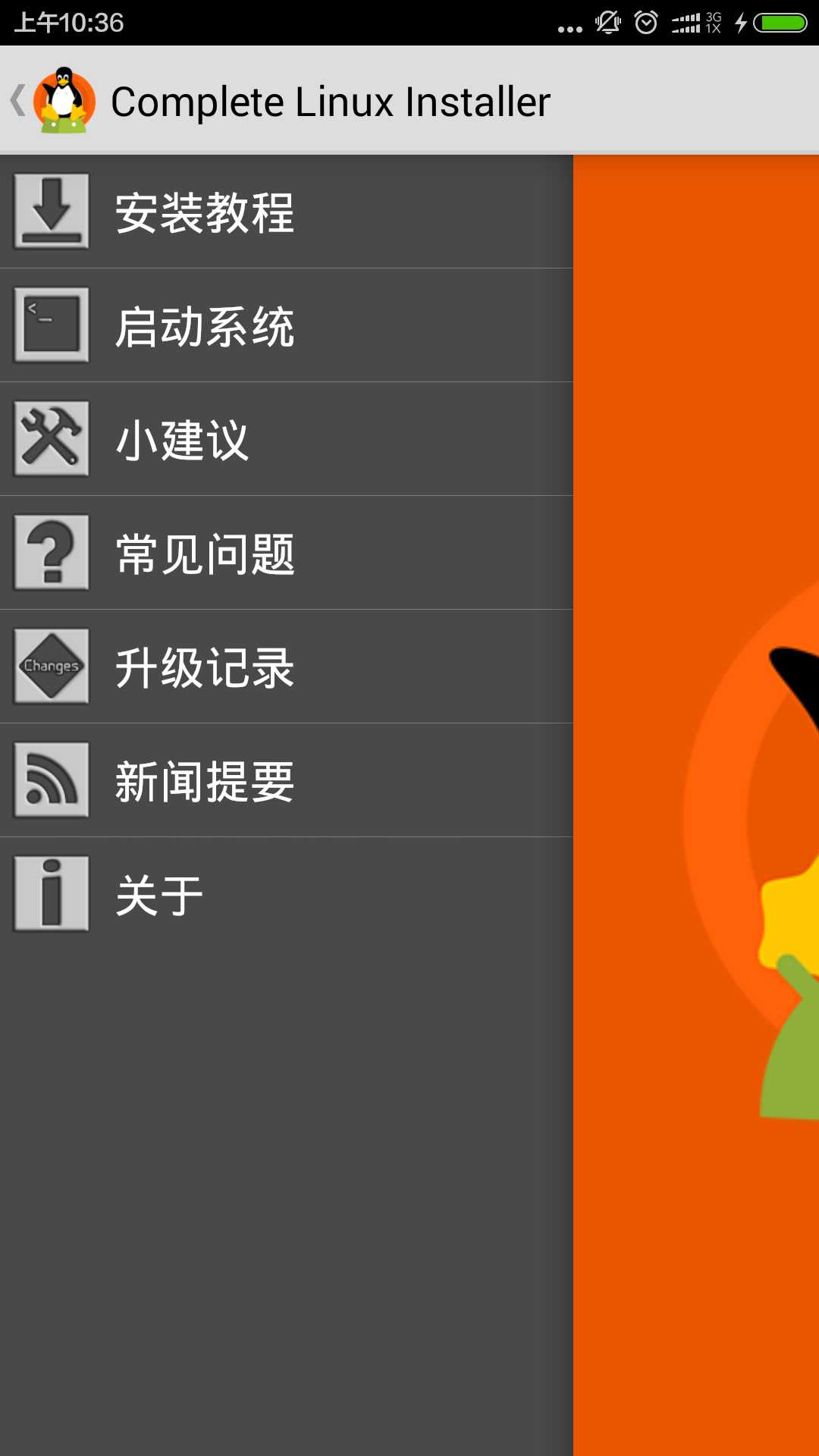
程序都有比较完善的教程,自己查看就可以了。
2.自己下载工具配置环境。
工具清单:
Android Terminal Emulator (终端模拟器)(用于提供命令环境)
BusyBox (用于提供命令支持)
AndroidVNC 或 VNC Viewer:用于 Android 设备的远程连接工具
Linux镜像文件(这里以ubuntu为例,注意:这里的镜像文件跟安装pc的不一样,在下载之前最好先安装Complete Linux installer.apk检测一下自己手机支持那些版本的Linux,因为不同版本的Android支持的范围不同)(http://sourceforge.net/projects/linuxonandroid/files/?source=navbar)
镜像文件分为一下几种,可根据自己的情况下载:
如图:
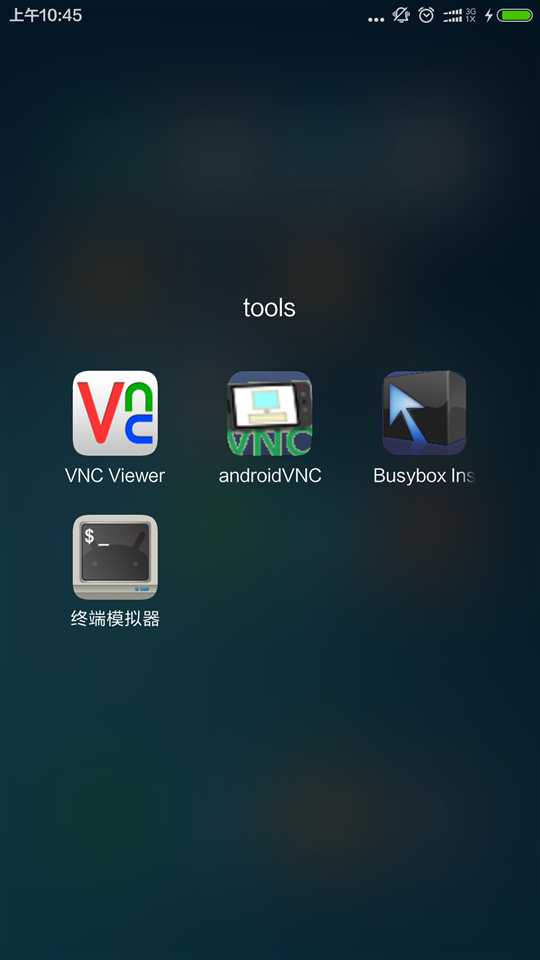
开始进行:首先在 sdcard下面建立文件夹ubuntu,在文件夹下放入下载下来的镜像文件和md5校验文件,都更改为ubuntu名称,ubuntu.img,ubuntu.md5。再放入ubuntu.sh 文件,可以不放入bootscript.sh,这个文件主要是再第二次启动Linux系统时可以用这个脚本(这个文件是关键,有些配置要调试,这里我就不多说了,自行百度,楼主后面会提供完整工具包)。进入终端模拟器,输入su,获取root权限,成功后提示行$变为#(这里需要root权限)。进入ubuntu目录下。执行命令sh ubuntu.sh。如下图:
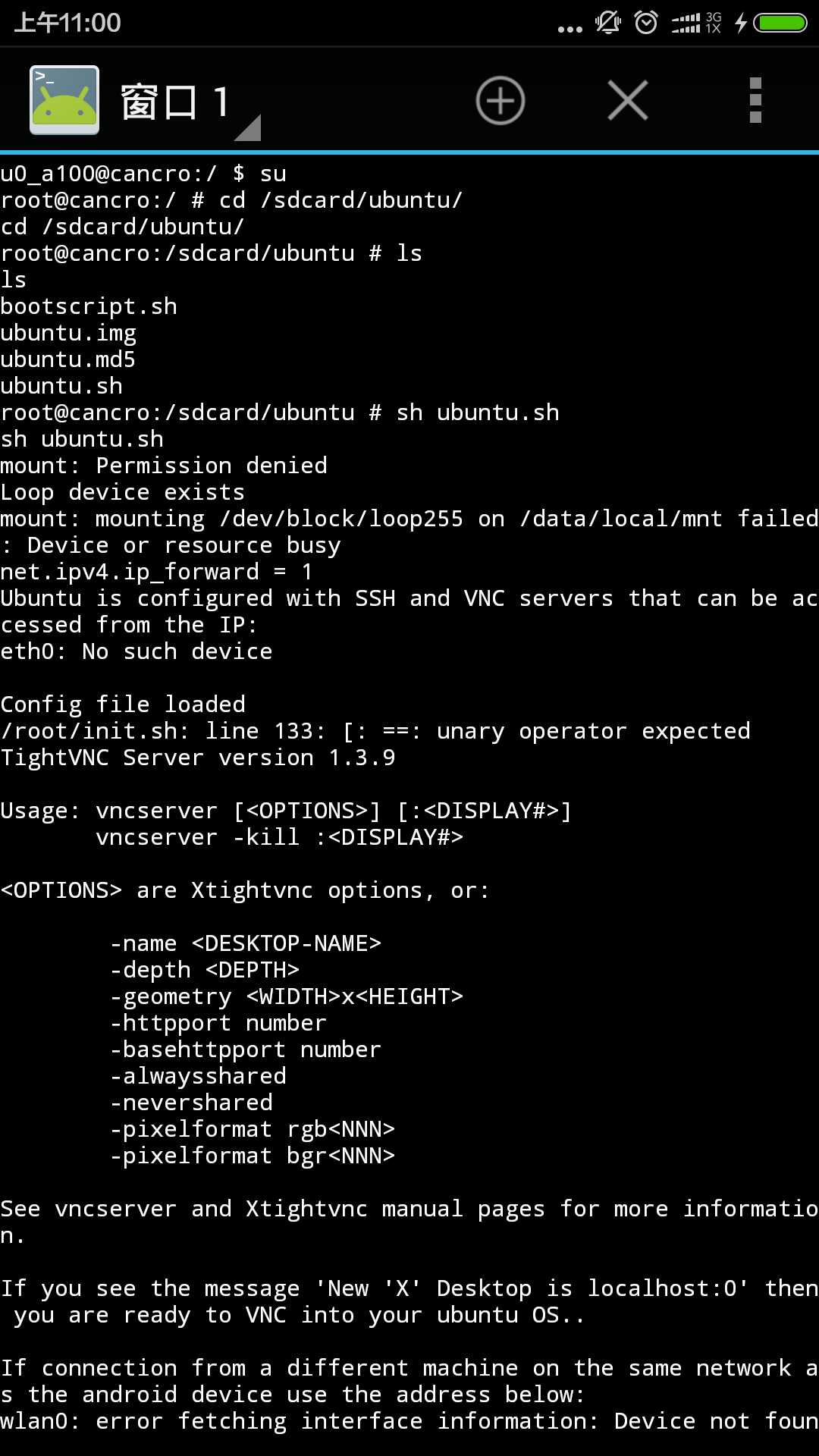
第一次进入会让输入密码,自己记得就可以了。需要开启ssh和vnc服务,反正有提示都使用y就可以了。最后输入uname -a提示为Linux系统就表示成功了。
然后进入AndroidVNC查看系统。有好多人无法进入这里需要注意,vncserver默认端口为5900,但好多人依旧无法进入,在终端输入vncserver :1,开启端口1,(终端不要退出了)
然后配置端口为5901,NickName为任意,password为刚才输入的密码,如果没有更改,或者无法进入默认为ubuntu,Username为root。Address为localhost。
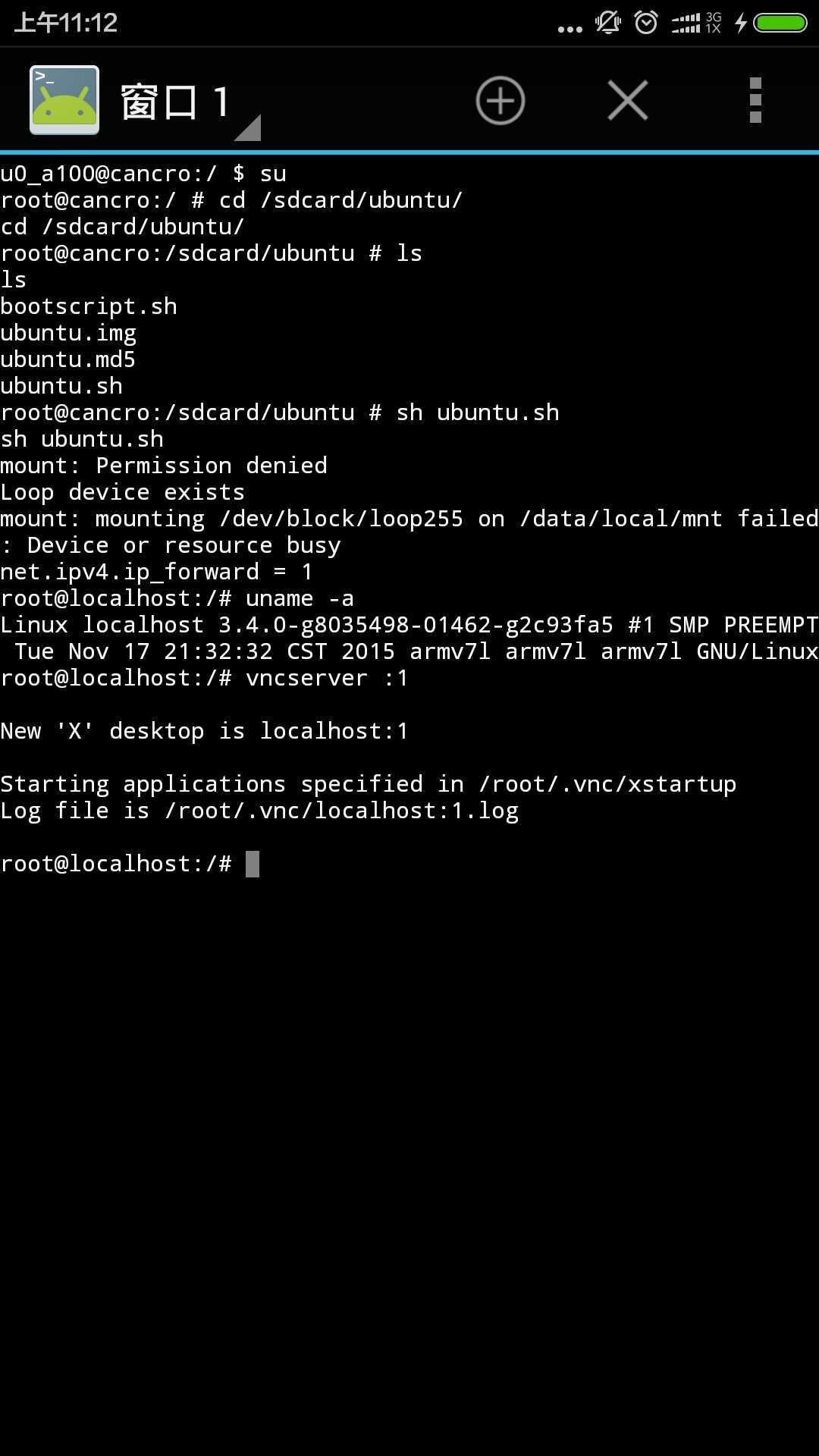
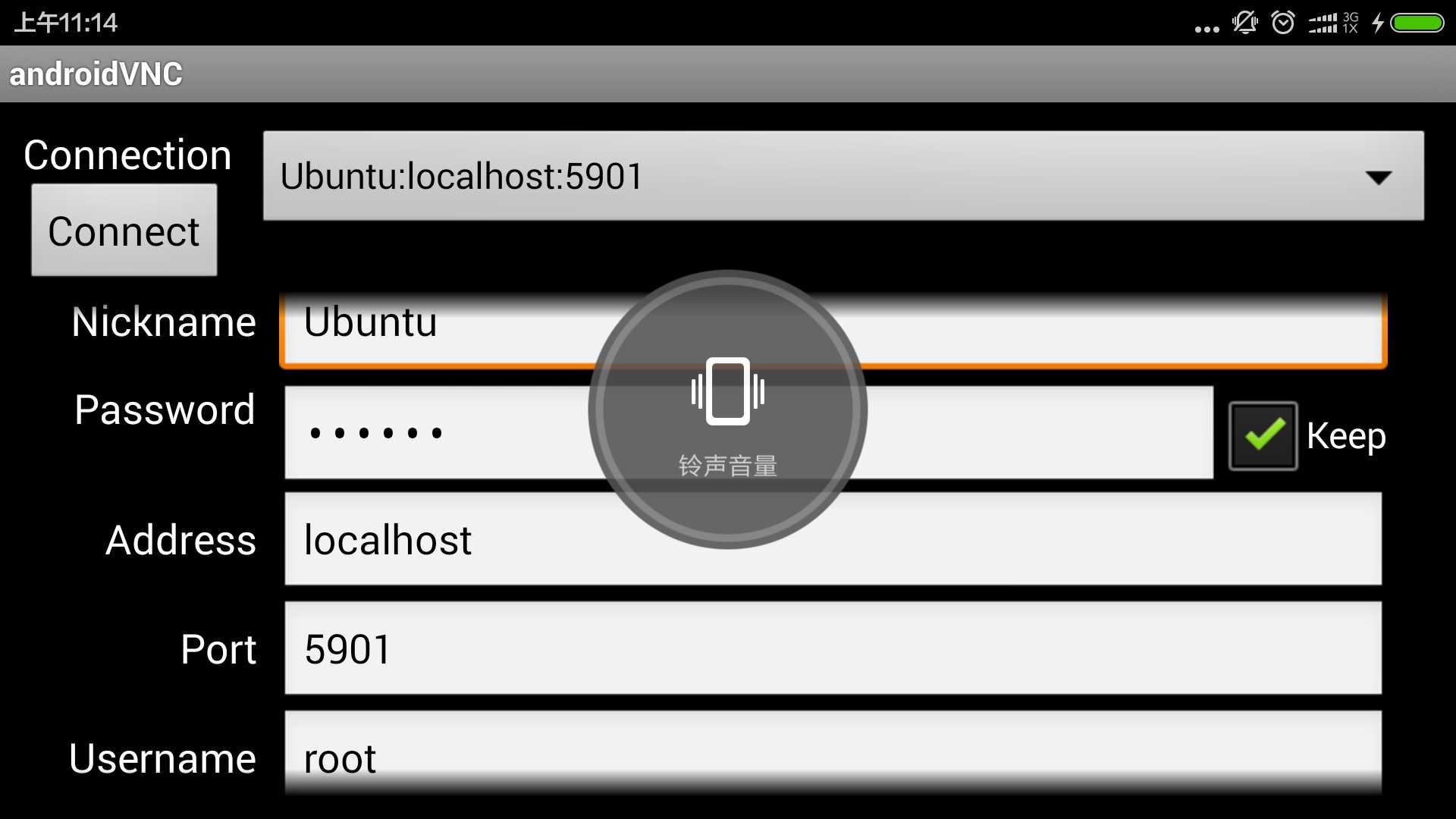
最终进入系统:

最后如果要退出Linux了,直接在手机终端执行exit就OK了。
当然如果这样就完了,楼主肯定不会去研究这个,太没意思了。如果对于电脑也可以连接到手机的linux,那么玩法就多了,像Android平板就可以这样来弄一个Linux,当然配置不能太低,不然运行也不太理想。要电脑连接手机上的Linux,首先去下载一个RealVNC工具,同时连接一个网络就可以登录手机的Linux了。。酷吧,关键是full版本的Linux还提供了mysql,php等很多工具,这些工具如果能够配置好,就可以做一个小型手机服务器。(构想,还没实践成功过,如果你成功了,欢迎告知!!)
电脑连接手机:
确保手机连接上网络,无论是外网或是内网都可以,在手机的模拟终端中输入ifconfig查看ip,如图:
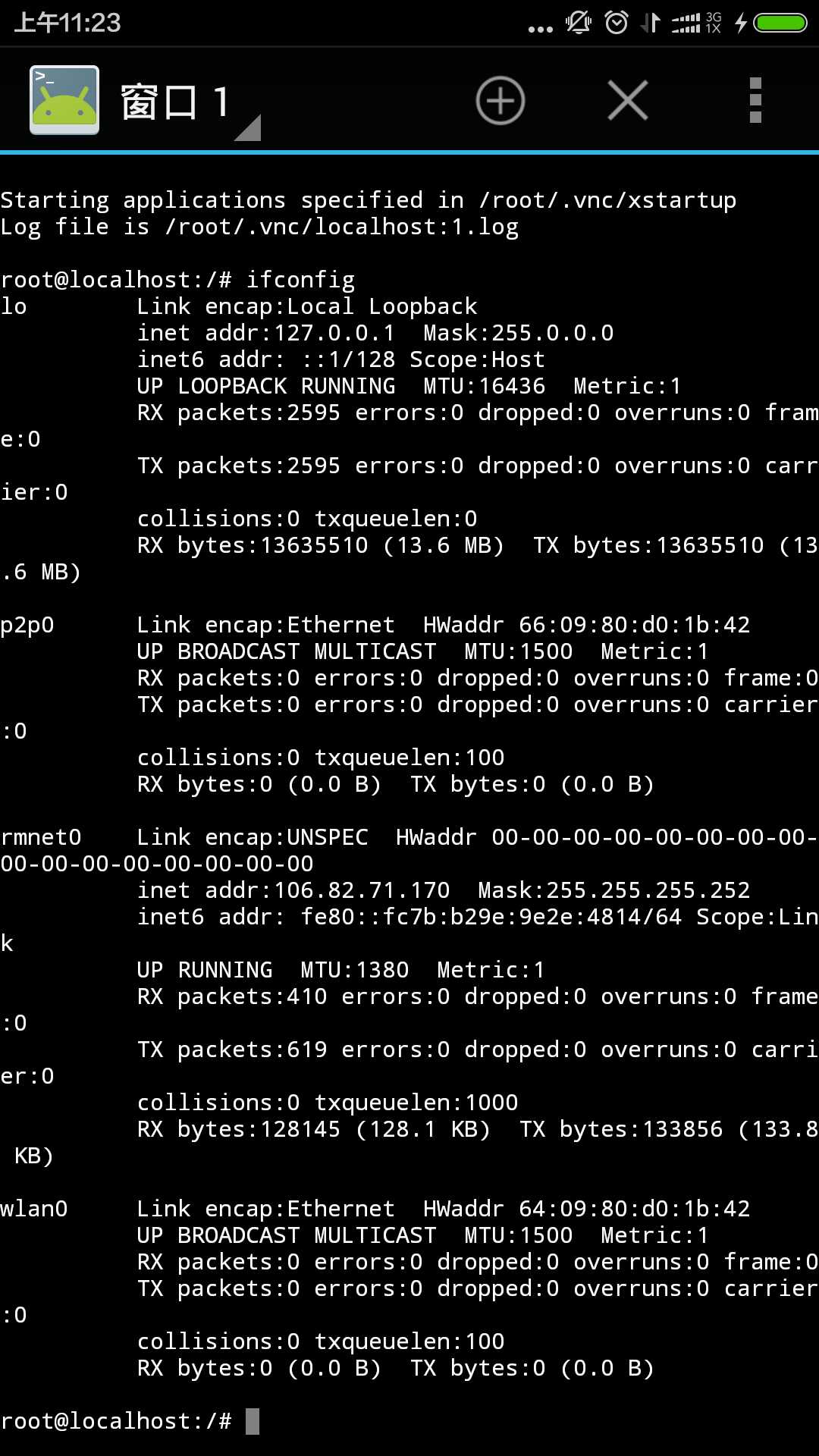
查到ip后在电脑终端输入数据(当然你的电脑肯定也是能够联网的),如图:
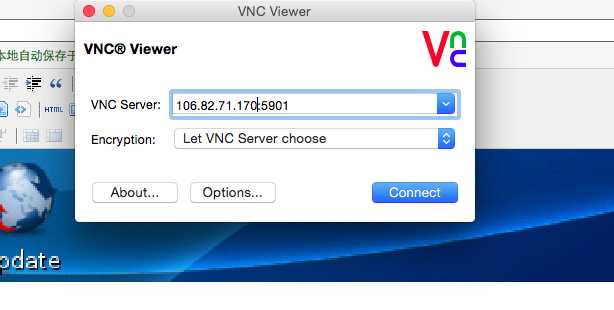
连接输入密码即可,如图:
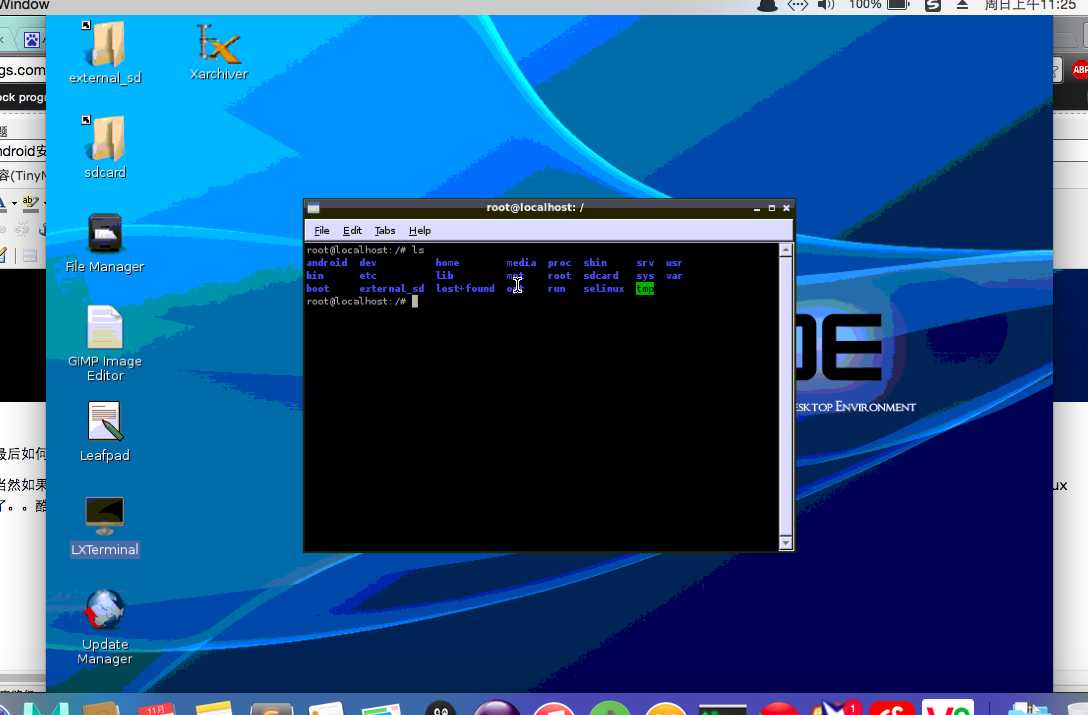
其中还有很多细节,就不一一说了。
工具包下载地址:http://pan.baidu.com/s/1mghHGFm
如果你有什么新玩法,欢迎告知!!!
本博文为作者原创,转载请注明:http://www.cnblogs.com/anumbrella/p/4985517.html
标签:
原文地址:http://www.cnblogs.com/anumbrella/p/4985517.html